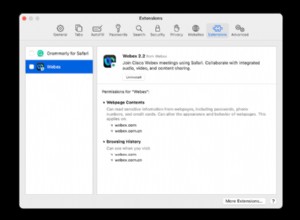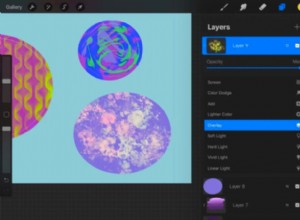جداول بيانات Google هي تطبيق جداول بيانات سحابي قوي وسهل التعلم من Google. تتنافس جداول البيانات مع Microsoft Excel في سوق جداول البيانات ، فهي لا تحتوي على نفس اتساع أو عمق الميزات.
تعد كل من Google Sheets و Google Docs و Google Slides جزءًا من مجموعة Office على شبكة الإنترنت التي تقدمها Google مجانًا. تتكامل هذه التطبيقات مع Google Drive وتخزين ملفات Google وخدمة المزامنة.
إحدى مهام جدول البيانات الروتينية هي مقارنة المعلومات في أعمدة مختلفة. تعد جداول البيانات أكثر من قادرة على إجراء هذا النوع من المقارنة.
في هذه المقالة الإرشادية ، سأوضح لك كيف يمكنك مقارنة البيانات بين الأعمدة في جداول بيانات Google ، وسأصف أيضًا طريقة واحدة للقيام بنفس الشيء باستخدام Microsoft Excel. إذا كنت من مستخدمي Excel وتفكر في التبديل وتشعر بالقلق بشأن وجود ميزات مماثلة ، فيجب أن تخفف هذه المقالة من مخاوفك. يمكنك إنجاز ذلك باستخدام جداول البيانات!
مقارنة الأعمدة في جداول بيانات Google
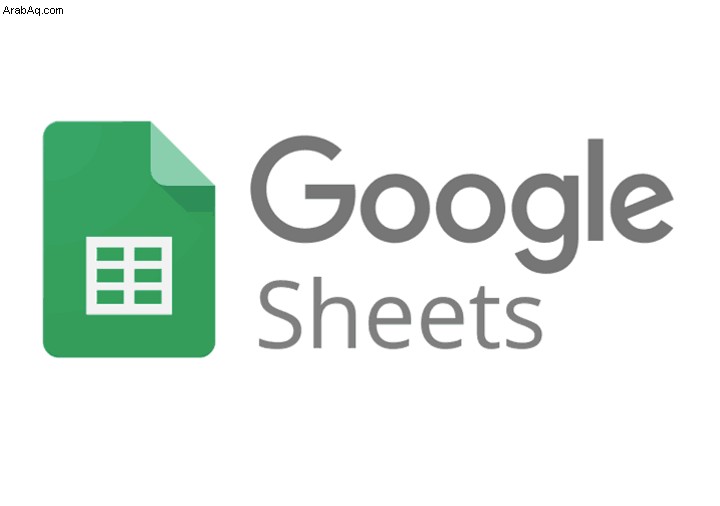
مقارنة عمودين في جداول بيانات Google
تتمثل إحدى الطرق البسيطة لمقارنة الأعمدة في "جداول البيانات" في استخدام صيغة. لنفترض أن لدينا عمودين من البيانات ، العمود A والعمود B. إذا أردنا مقارنة الأعمدة وتدوين أي اختلافات ، فيمكننا استخدام صيغة.
صيغة IF هي أداة قوية في "جداول البيانات" (وكذلك في Excel). في عبارة IF ، هناك ثلاث حجج.
الوسيطة الأولى هي الاختبار المطلوب إجراؤه ، أما الوسيطة الثانية فهي النتيجة التي يتم إرجاعها إذا كان الاختبار ليس صحيح ، والوسيطة الثالثة هي النتيجة التي يتم عرضها إذا كان الاختبار هو صحيح. هذا سهل الفهم إلى حد ما ، ولكن من الصعب قراءته في الصيغة ، لذلك دعنا ننتقل إليه.
- افتح جدول البيانات في الصفحة التي تريد مقارنتها.
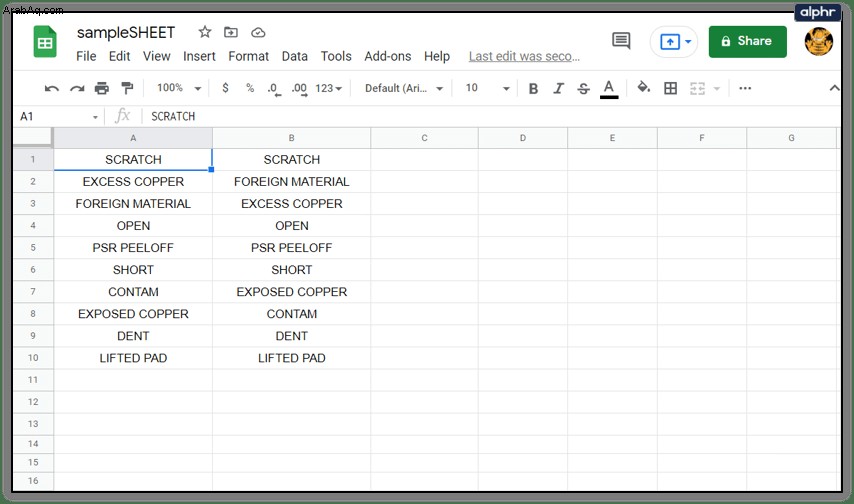
- باستخدام البيانات الموجودة في العمودين "أ" و "ب" ، حدد الخلية C1.
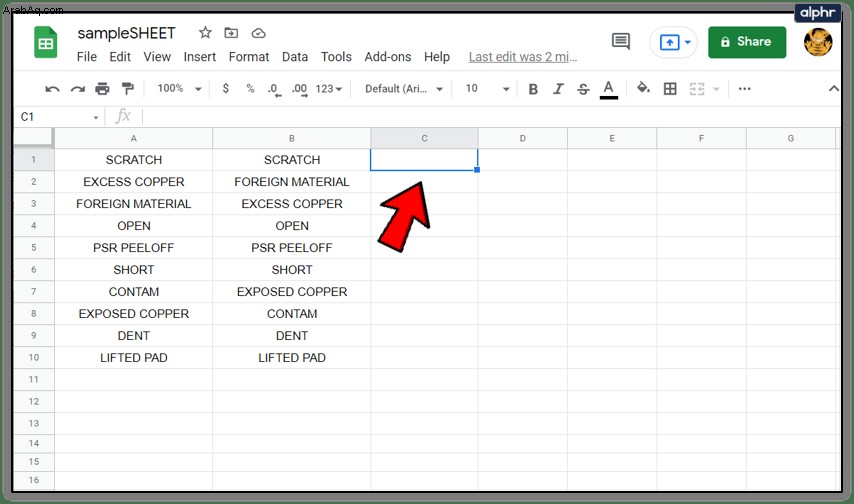
- الصق
=if(A1=B1,"","Mismatch")في الخلية C1. المنطق هو:إذا كانت A1 و B1 متطابقتين (أي A1 =B1) ، فإن الصيغة تُرجع سلسلة فارغة ، وإذا لم تكن متطابقة (A1 لا يساوي B1) ، تقوم الصيغة بإرجاع "عدم تطابق".
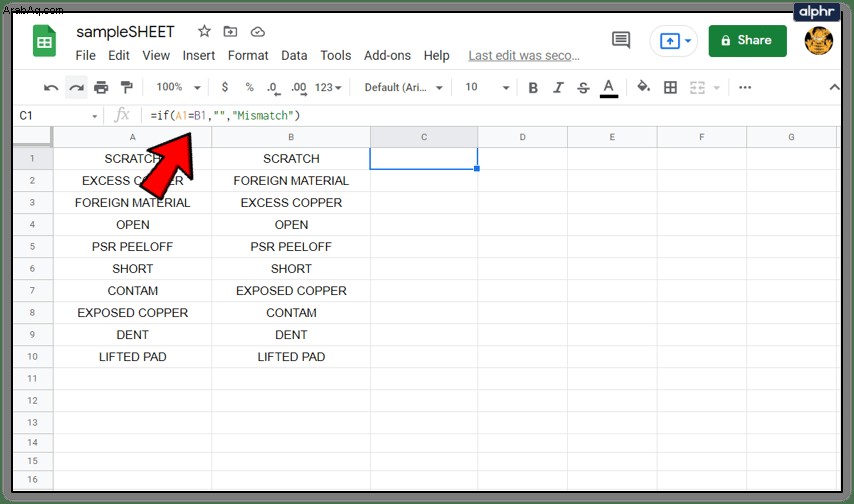
- انقر بزر الماوس الأيمن على الزاوية اليمنى السفلية للخلية C1 واسحب لأسفل. يؤدي هذا إلى نسخ الصيغة الموجودة في C1 إلى جميع خلايا العمود C.
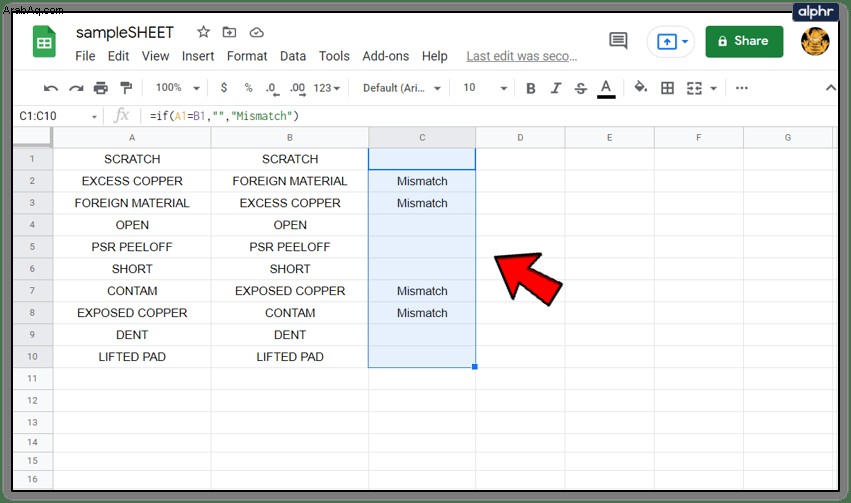
الآن لكل صف لا يتطابق فيه A و B ، سيحتوي العمود C على كلمة "عدم التطابق". إذا رأيت خلية فارغة ، فإن الصيغة لم ترجع أي شيء يشير إلى تطابق الأعمدة.
مقارنة البيانات متعددة الأعمدة
تعتبر مقارنة البيانات بين عمودين أمرًا جيدًا ومفيدًا ... ولكن ماذا لو كان لديك أعمدة متعددة من البيانات وتحتاج إلى إجراء مقارنات؟ حسنًا ، يمكن لـ Sheets التعامل مع ذلك أيضًا ، باستخدام وظيفة تسمى ARRAYFORMULA. هذه صيغة متقدمة إلى حد ما ولن أتعمق في الأعشاب الضارة حول كيفية عملها ، ولكنها ستسمح لنا بإجراء بعض مقارنات البيانات متعددة الأعمدة.
في جداول البيانات وجداول البيانات الأخرى ، يمكنك استخدام صيغة مصفوفة لحساب عمود أو صف من قيم الإجمالي الفرعي بوضعه في صف من الخلايا أو يمكنك حساب قيمة واحدة في خلية واحدة.
لنفترض أن لدينا مجموعتين من البيانات. كل مجموعة بيانات لها قيمة فهرس - قد تكون رقم جزء أو رقم تسلسلي. يوجد أيضًا عمودان من البيانات المرتبطة بكل قيمة فهرس - ألوان المنتج ، ربما ، أو الكمية المتوفرة. هذا هو الشكل الذي قد تبدو عليه إحدى مجموعات البيانات.
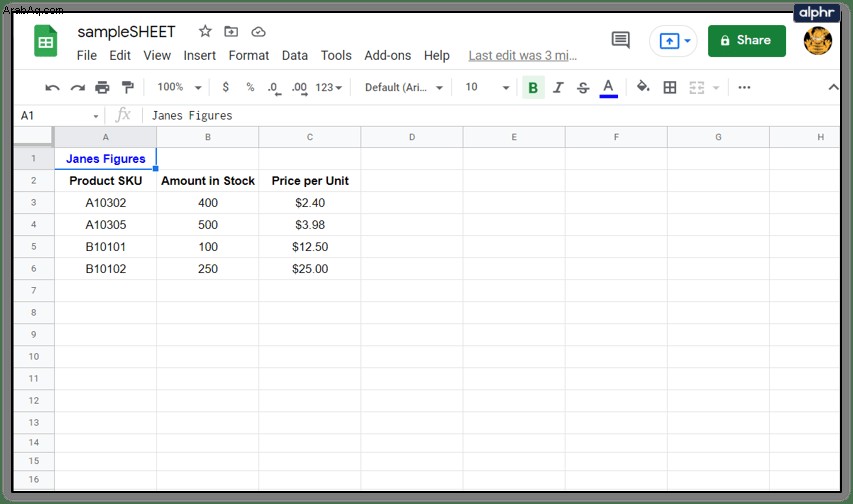
إذن لدينا بيانات جين. ولكن بعد ذلك يرسل بوب أرقامه لنفس مجموعة المعلومات ، ونعتقد أنه قد تكون هناك بعض الاختلافات بين مجموعتي البيانات. (في هذا المثال ، يمكنك بسهولة تحديد الاختلافات بصريًا ، لكن افترض وجود جدول بيانات يحتوي على آلاف الإدخالات.) انظر أدناه للحصول على أشكال جين وبوب جنبًا إلى جنب.
إذا أردنا التحقق لمعرفة ما إذا كان السعر لكل وحدة من الأرقام التي أبلغت عنها Jane و Bob هو نفسه ، فيمكننا استخدام ARRAYFORMULA للقيام بذلك. نريد الإبلاغ عن أي اختلافات وطباعتها بدءًا من الخلية I3 ، لذلك في I3 نكتب هذه الصيغة:
=ArrayFormula(SORT(if(countifs(E3:E&G3:G,A3:A&C3:C)=0,A3:C,)))
ينتج عن هذا مقارنة متعددة الأعمدة تبدو كالتالي:
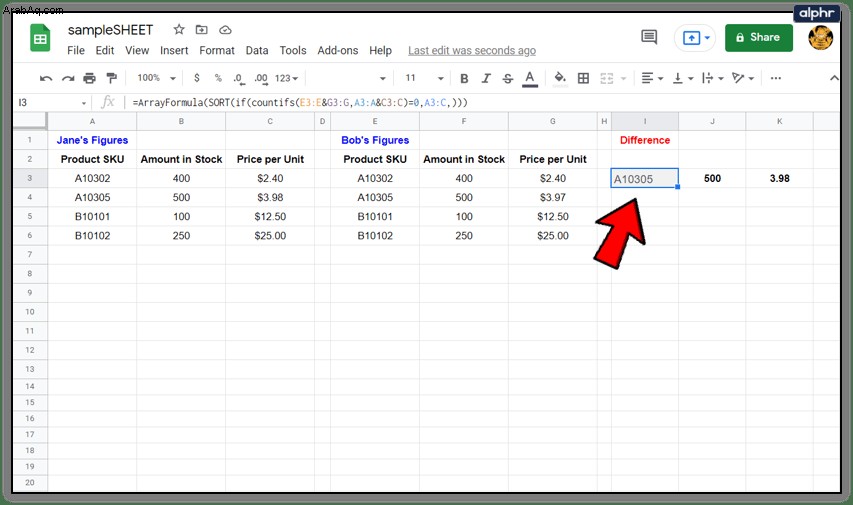
الآن يمكننا أن نرى أن SKU A10305 له فرق ويمكننا معرفة من لديه المعلومات الصحيحة ومن لديه خطأ.
استخدام أدوات الطاقة لمقارنة الأعمدة
هناك طريقة أخرى تتمثل في استخدام أداة مقارنة في إحدى الحزم الإضافية لجداول بيانات Google. تُعرف إحدى الأدوات باسم "أدوات الطاقة ، وهي مجموعة مفيدة جدًا من الوظائف الإضافية لتوسيع وظائف جداول بيانات Google. إنها واحدة من العديد من هذه الأدوات التي توسع بشكل كبير الوظائف الأساسية وتستغرق الكثير من العمل في إنشاء جداول البيانات.
بينما اعتادت أن تكون مجانية إلى أجل غير مسمى ، تتطلب Power Tools الآن اشتراكًا بمجرد انتهاء الفترة التجريبية المجانية. أود أن أقول إن Power Tools تستحق السعر لمستخدمي جداول البيانات الثقلين بسعر 29.95 دولارًا في السنة أو 89.95 دولارًا للاشتراك مدى الحياة.
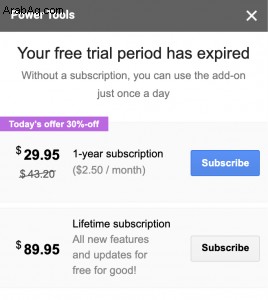
تحتوي أدوات الطاقة على العديد من الوظائف القوية ، ولكننا سنلقي نظرة على طريقة مقارنة الأعمدة هنا.
- بمجرد إضافة أدوات الطاقة إلى جداول بيانات Google ، انتقل إلى الوظائف الإضافية القائمة المنسدلة
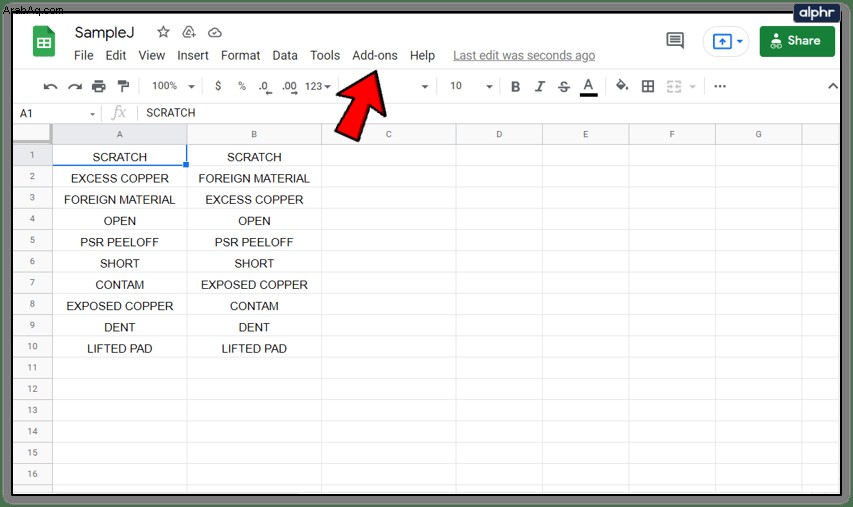
- حدد أدوات الطاقة
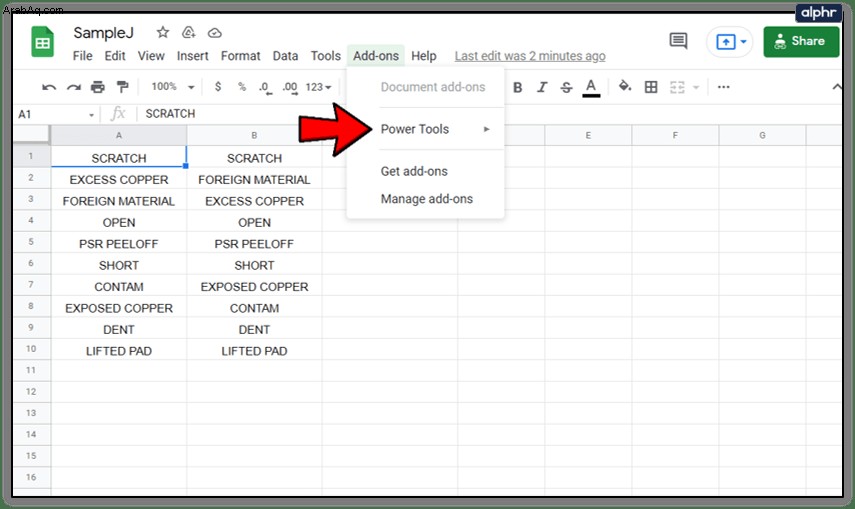
- ثم حدد ابدأ
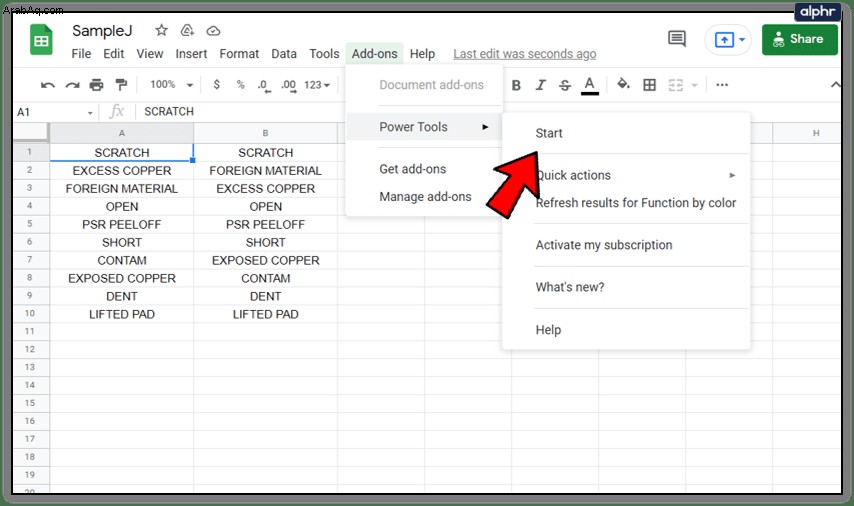
- انقر على خيار القائمة "Dedupe &Compare" ثم حدد "مقارنة ورقتين"
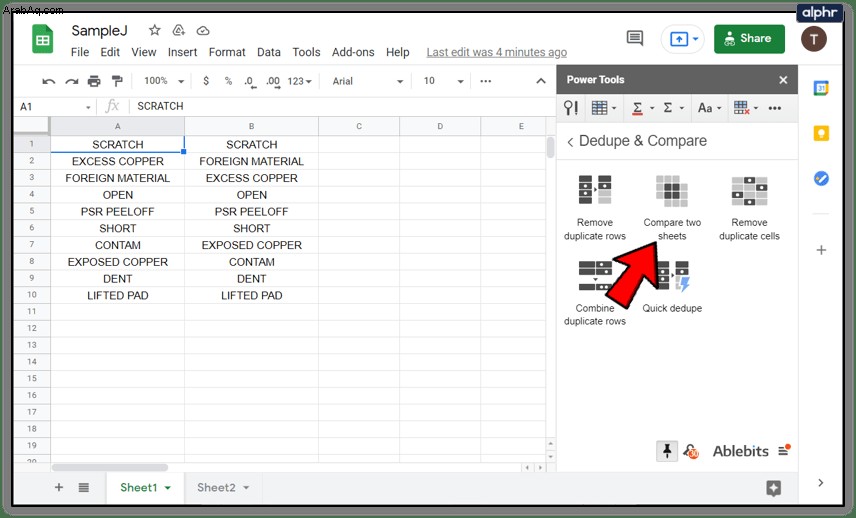
- أدخل نطاقات الأعمدة التي تريد مقارنتها. لاحظ أنه يمكنك مقارنة عدة أعمدة في وقت واحد ، وحتى المقارنة عبر أوراق مختلفة!
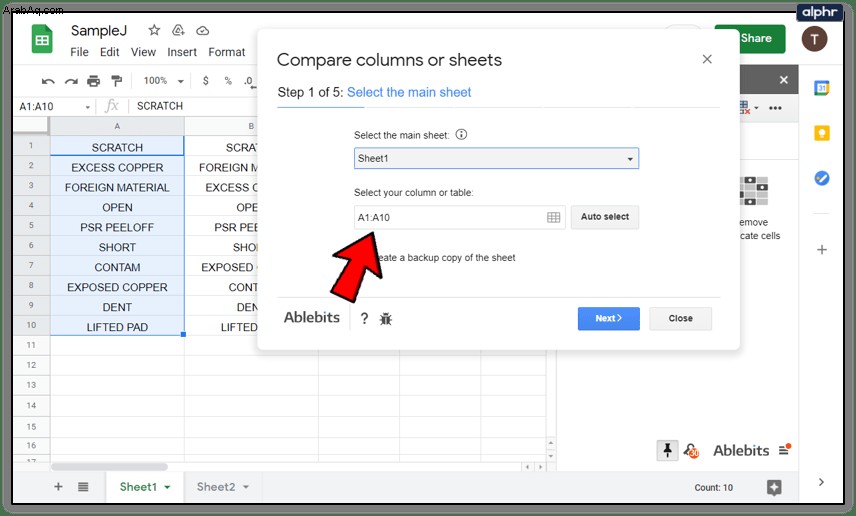
- حدد ما إذا كنت تريد البحث عن قيم فريدة أو قيم مكررة.
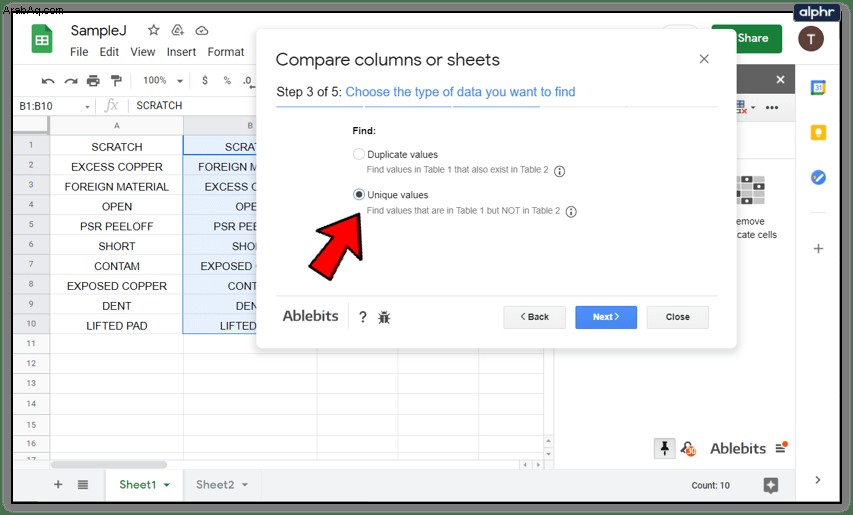
- حدد كيف تريد أن تشير "أدوات الطاقة" إلى نتائج المقارنة. يمكنك اختيار جعلها ملونة في الخلايا المكررة أو الفريدة لنقل البيانات أو نسخها إلى أعمدة جديدة وخيارات أخرى.
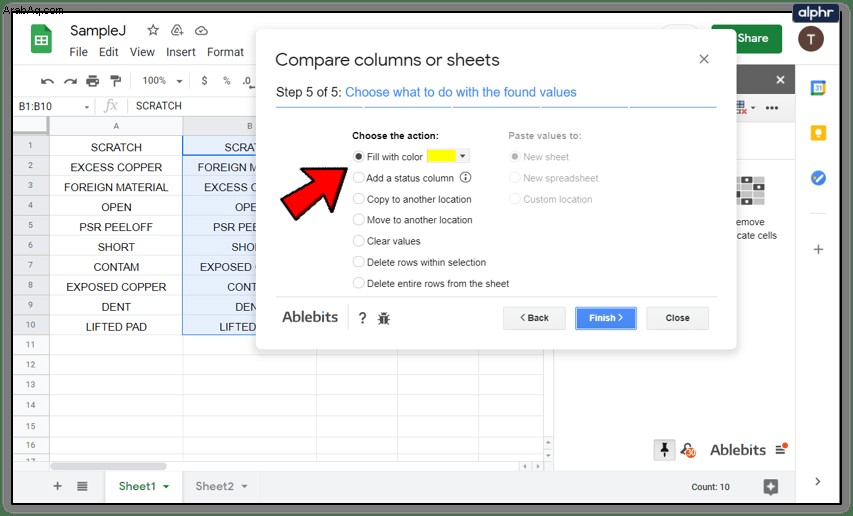
طريقة سريعة لمقارنة الاختلافات بين النص وجداول البيانات
إذا كنت لا تريد متاعب كتابة الصيغ أو استخدام وظيفة إضافية وتريد فقط مقارنة القيم أو النصوص بسرعة بين مستندين ، فهناك أداة مجانية عبر الإنترنت تقوم بالمهمة الصعبة نيابةً عنك. يطلق عليه Diffchecker ويبدو أنه يعمل بشكل جيد. يوصى باستخدامه في منتدى مستندات Google.
- انتقل إلى Diffchecker.
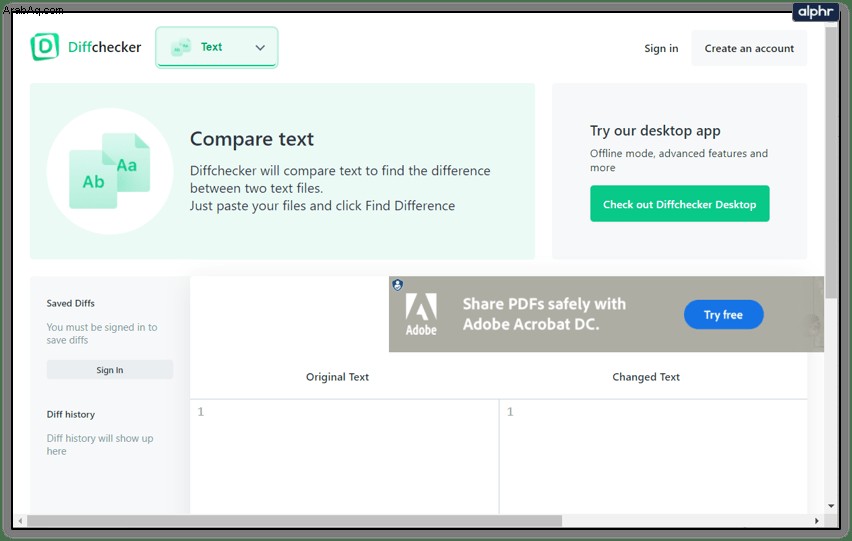
- الصق مجموعة واحدة من النصوص أو القيم في الجزء الأيمن والعمود أو النص الآخر في الجانب الأيمن.
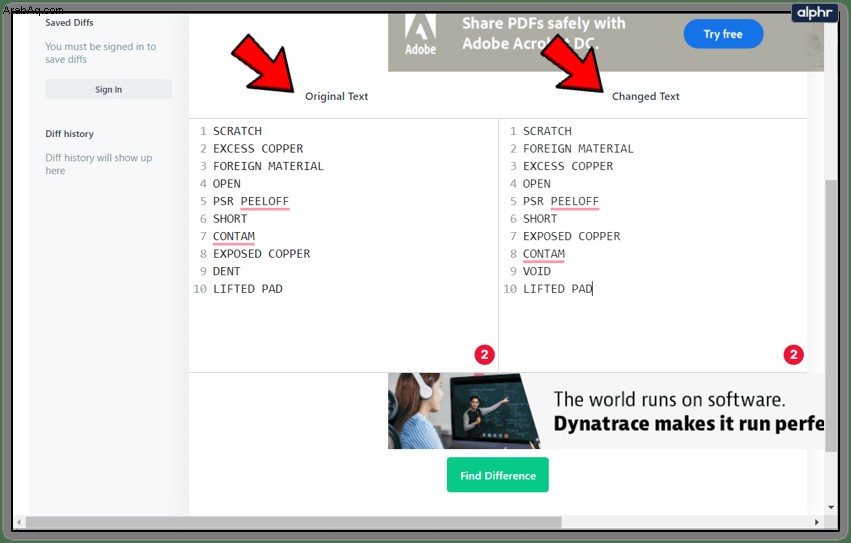
- حدد Find Difference!
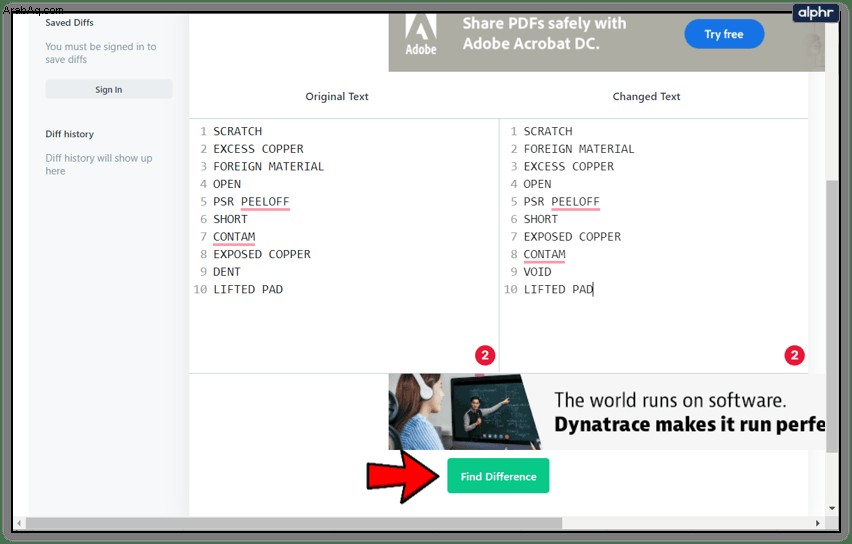
- سيقارن الموقع الجزأين ويسلط الضوء على أية اختلافات.
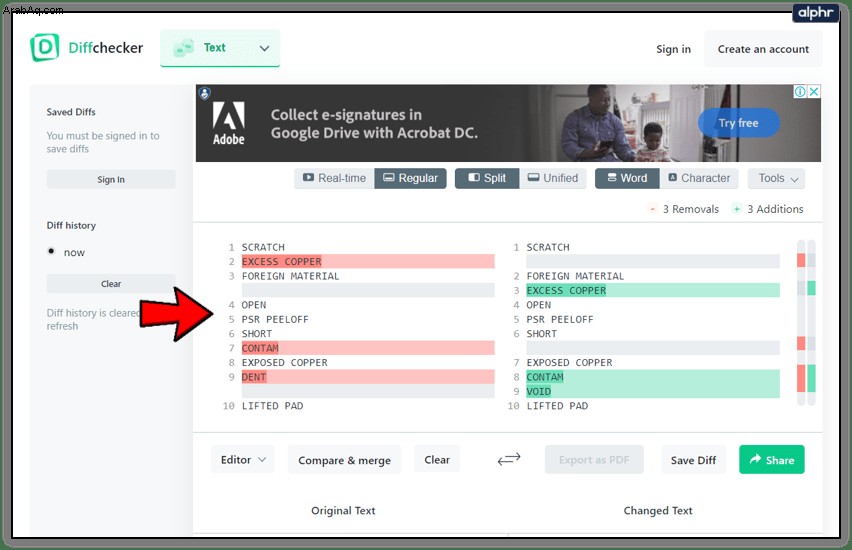
Diffchecker مفيد إذا كنت تحاول التمييز بين الأعمدة وتحتاج فقط إلى النتائج.
إذن ، ماذا لو كنت تستخدم Excel ، هل يمكنك مقارنة الأعمدة باستخدام هذه الأداة؟ حسنًا بالطبع يمكنك ذلك!
مقارنة عمودين في Microsoft Excel
أتنقل بين جداول بيانات Google و Microsoft Excel اعتمادًا على ما أحاول القيام به. بالرغم من أن "جداول البيانات" جيدة جدًا ، إلا أنها لا تحتوي على العديد من الميزات مثل Excel ولذا فهي تقصر في بعض المجالات الرئيسية.
الطريقة الأولى لمقارنة الأعمدة للتكرارات في Excel:
- حدد العمودين اللذين تريد التحقق منهما.
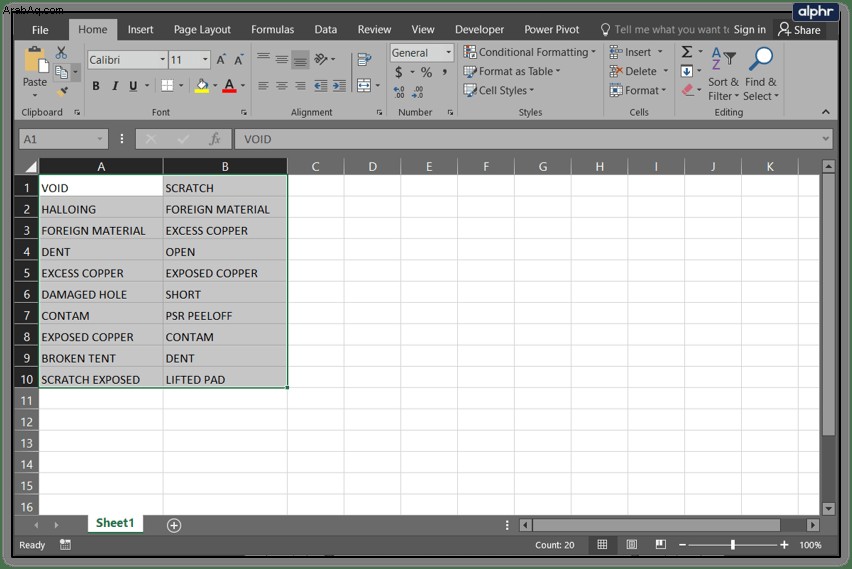
- حدد التنسيق الشرطي من شريط الصفحة الرئيسية.
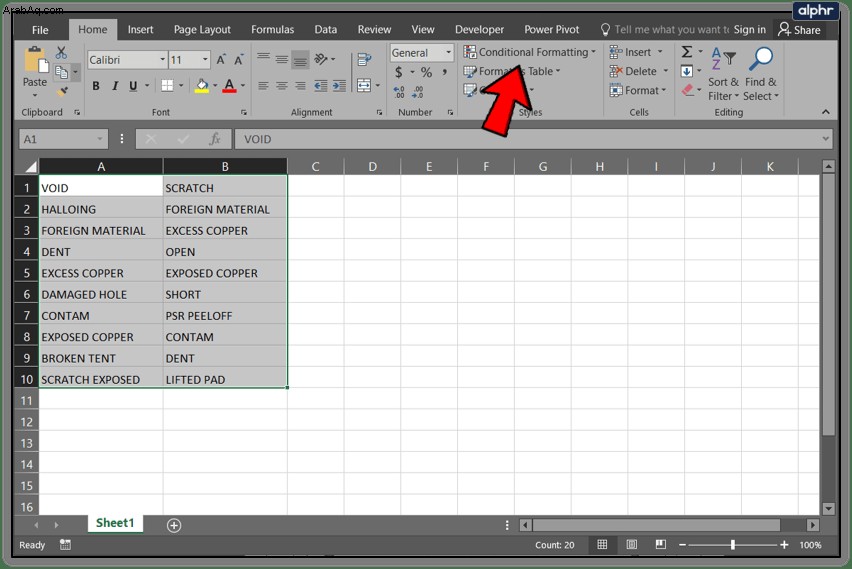
- حدد تمييز قواعد الخلية والقيم المكررة.
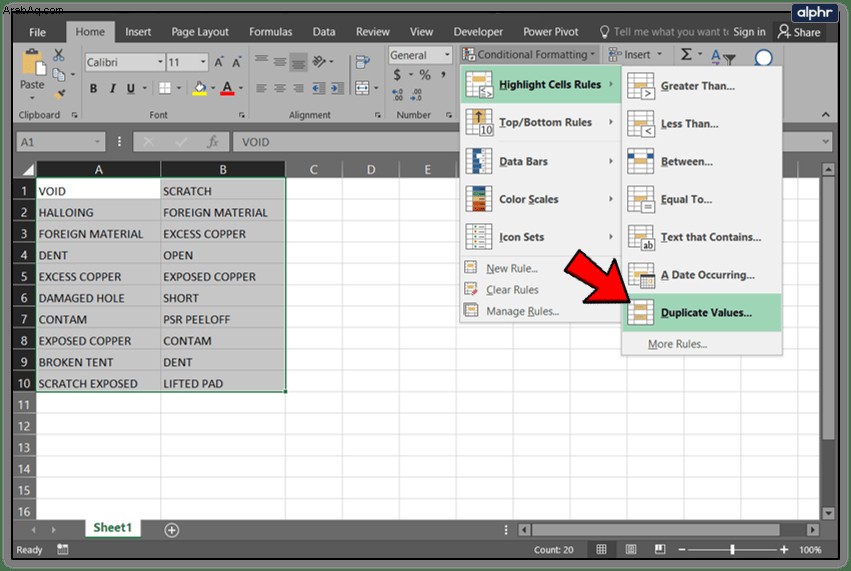
- حدد تنسيقًا لعرضه وحدد "موافق".
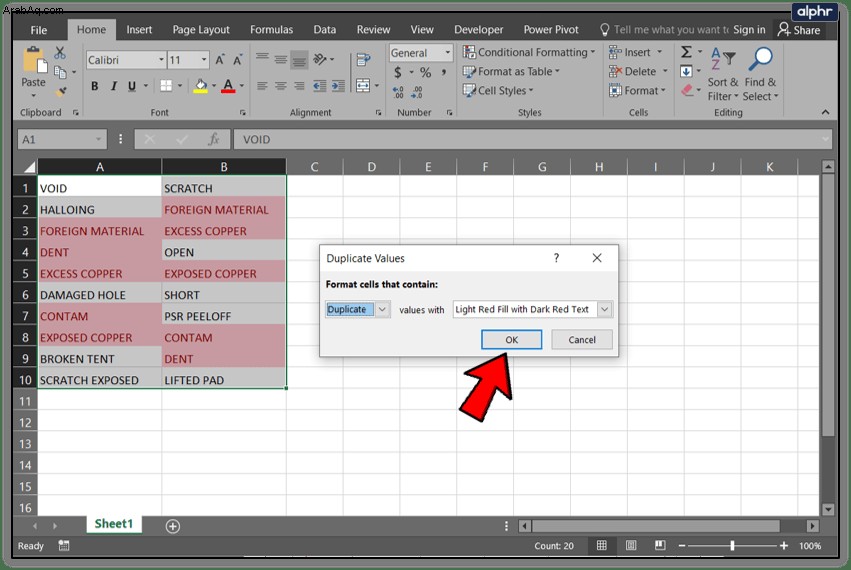
الطريقة الثانية لمقارنة الأعمدة الخاصة بالاختلافات في Excel:
- حدد الخلية 1 في العمود ج.
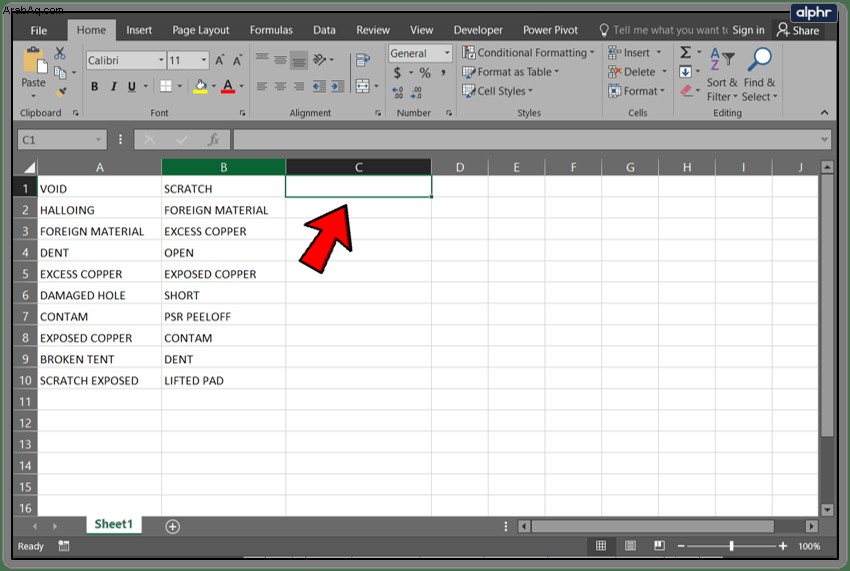
- لصق
=IF(COUNTIF($A:$A,$B1)=0,"No match in A","")في شريط الصيغة.
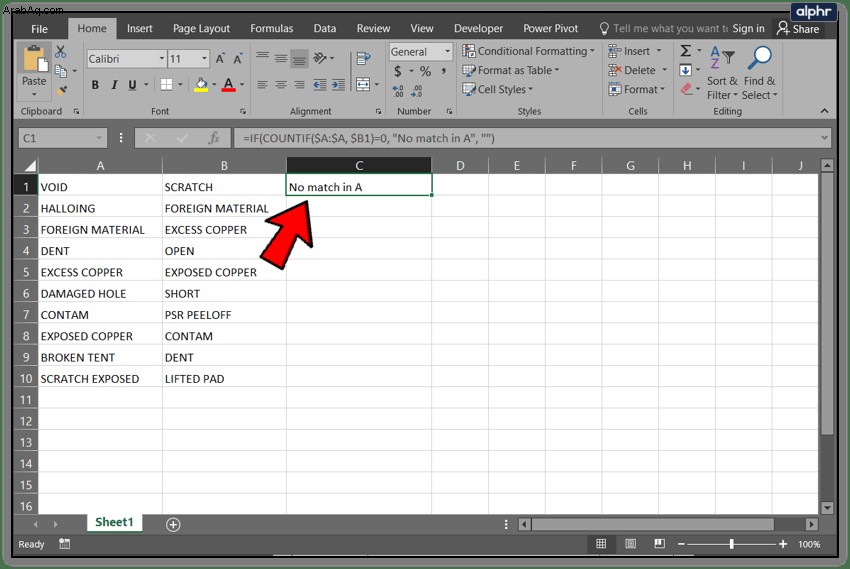
- من المفترض أن ترى "لا يوجد تطابق في A" في العمود C حيثما يختلف العمودين.
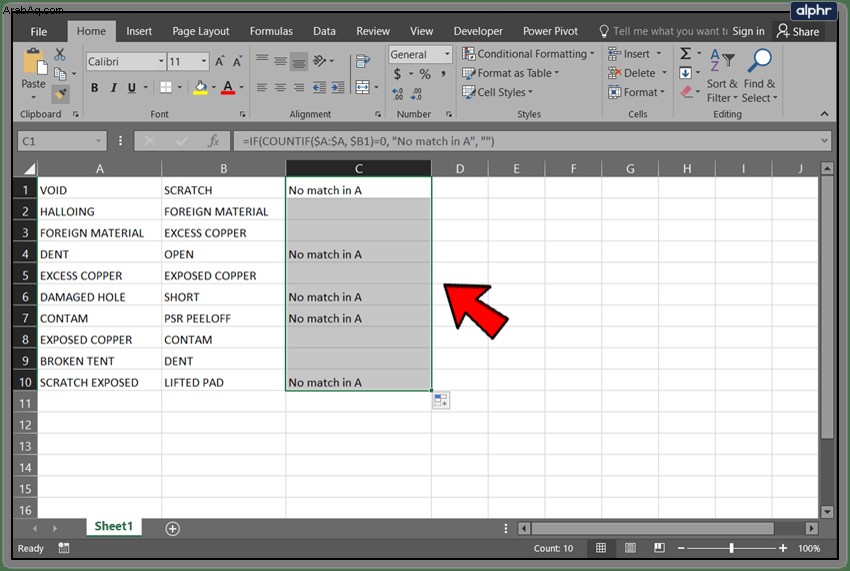
يجب أن ترى تلك الخلايا ذات الاختلافات حيث يجب أن يكون هناك تسمية في الصف المقابل تخبرك "لا يوجد تطابق في أ". يمكنك بالطبع تعديل هذا ليقول أي شيء تريده. يمكنك أيضًا تغيير أحرف العمود أو الترتيب الذي تقارن به بين الاثنين وفقًا لذلك.